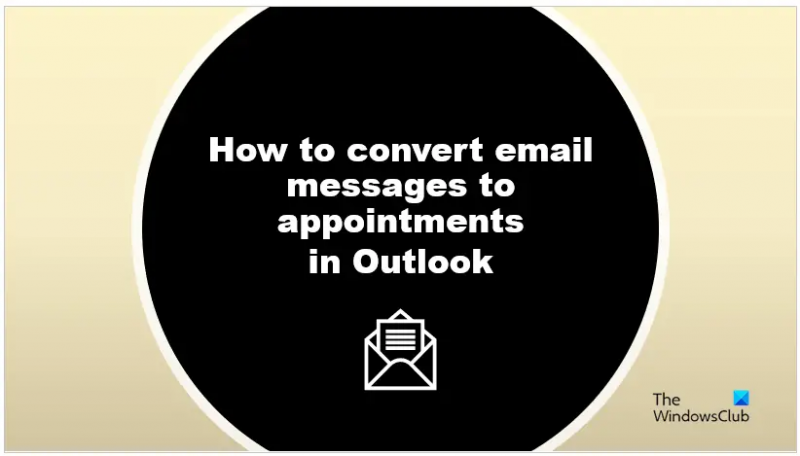Outlook, autre que Gmail, est une plate-forme populaire pour les e-mails qui dispose de diverses fonctionnalités pour personnaliser ou envoyer des e-mails. Dans Outlook, les utilisateurs peuvent prendre des rendez-vous planifiés sur leur calendrier Outlook pour servir de rappels. Dans ce tutoriel, nous allons vous expliquer comment convertir un e-mail en rendez-vous de calendrier dans Outlook .
Les e-mails, également connus sous le nom de courrier électronique, échangent des messages avec des personnes utilisant des appareils électroniques. Les e-mails sont utiles pour la communication, qu'elle soit personnelle ou professionnelle. Les e-mails sont au format lettre et les utilisateurs peuvent envoyer des messages par texte, documents, vidéos et photos.
Comment transformer un e-mail en rendez-vous de calendrier dans Outlook
Suivez les étapes pour convertir les messages électroniques en rendez-vous dans Outlook.
- Lancez Outlook.
- Sélectionnez un e-mail, puis faites-le glisser vers le calendrier dans le volet de navigation.
- Réglez l'heure de début et l'heure de fin.
- Cliquez sur le bouton Enregistrer et fermer.
- Ouvrez le calendrier pour voir le rendez-vous.
Dans Outlook, il existe deux méthodes pour convertir les messages électroniques en rendez-vous.
mcsa: servidor de windows 2012
Lancement Perspectives .

Sélectionnez un e-mail, puis faites-le glisser vers le Calendrier icône dans le volet de navigation.
L'e-mail sera converti en rendez-vous.
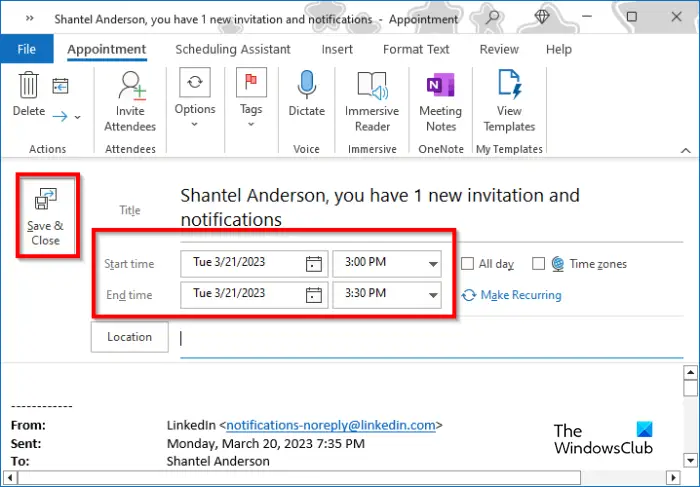
Ajustez maintenant le Heure de début et le Heure de fin .
agregar al menú contextual de Windows 10
Clique le Sauver et fermer bouton.
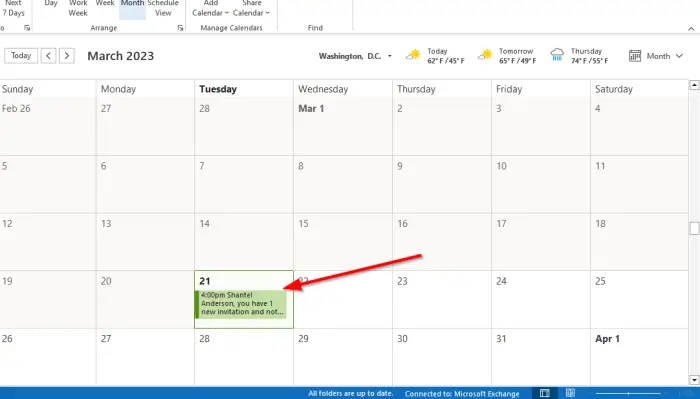
contenedor de complementos para firefox ha dejado de funcionar
Si vous ouvrez le calendrier, vous verrez le rendez-vous.
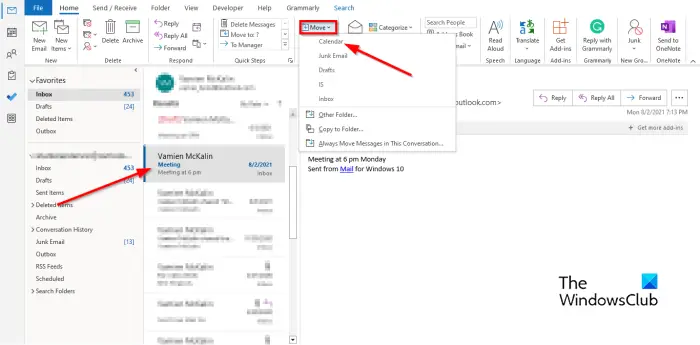
Autre moyen de transformer un e-mail en rendez-vous dans Outlook
- Sélectionnez l'e-mail, cliquez sur le Déplacer bouton dans le Mouv e groupe et sélectionnez Calendrier du menu.
- Il se transformera en rendez-vous.
- Ajustez maintenant le Heure de début et le Heure de fin .
- Clique le Sauver et fermer bouton.
- Ouvrez le calendrier pour voir le rendez-vous.
Quelle est la différence entre réunion et rendez-vous dans Outlook ?
Un rendez-vous est une activité programmée dans votre calendrier qui n'implique pas de rencontrer des personnes ; ils sont personnels. Les rendez-vous sont utiles et servent de rappel. Les utilisateurs peuvent définir l'heure et la date du rendez-vous ; ils peuvent décider de régler le Rappel de rendez-vous sur Toute la journée. La réunion dans Microsoft Outlook consiste à inviter des personnes. Lors de l'envoi d'une demande de réunion aux destinataires que vous souhaitez inviter par e-mail, les invités recevront un e-mail dans leur boîte de réception où ils pourront choisir d'accepter ou de refuser votre invitation. Les invités peuvent proposer une heure de réunion. Vous, l'organisateur, pouvez suivre les invités qui acceptent ou refusent ou réservent du temps pour une autre réunion en ouvrant la demande envoyée.
LIRE : Comment fusionner deux calendriers Outlook
Puis-je convertir un e-mail Outlook en réunion ?
Comme un rendez-vous, vous pouvez convertir une adresse e-mail en réunion. Vous avez des façons de le faire
- Cliquez sur le message électronique, cliquez sur les trois points et sélectionnez Réunion. Une demande de réunion est ouverte, contenant un champ À et le message électronique dans le corps. Ajoutez maintenant vos invités dans le champ À, puis cliquez sur Enregistrer.
- Cliquez avec le bouton droit, maintenez enfoncé et faites glisser le message vers le calendrier dans le volet de navigation. Vous verrez plusieurs options; choisissez Copier ici comme demande de réunion. Une demande de réunion est ouverte, contenant un champ À et le message électronique dans le corps. Ajoutez vos invités dans le champ À, puis cliquez sur Enregistrer.
LIRE : Les e-mails supprimés d'Outlook reviennent sans cesse dans la boîte de réception